很多用户都会在PS中编辑GIF动图,但是操作过来发现自己无法像调整普通静态图片那样调整GIF的图像亮度对比度,那该怎么批量处理呢,那么下面就来教教大家。
【设置方法】
首先GIF图片如果是动图,那么想要调整全部帧数的图片亮度,那么只需要用到图层调整即可。
我们首先将鼠标定位到图层的最上方。
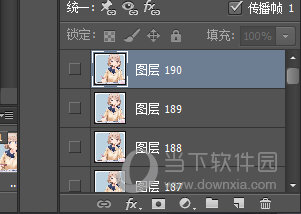
然后点击下方的【创建新的填充或调整图层】在里面选择【亮度/对比度】。

最后在出来的调整窗口后,你就可以拖动进行调整,这样的调整就会涉及到所有下方的图层的亮度调整。

当然了如果想要恢复原状,我们将这个图层删除即可。

以上就是PSCC调整gif动图亮度的操作方法了,当然了如果是GIF是单帧的静态图片,那么还是可以采用普通的图像调整了,小伙伴们快去试下吧。

PhotoshopCC
类别:图像处理 大小:389.5M 语言:简体中文
评分:
10
下载地址
© 版权声明
本站所有内容均为互联网采集和用户自行上传而来,如有侵权,请联系本站管理员处理
THE END



















